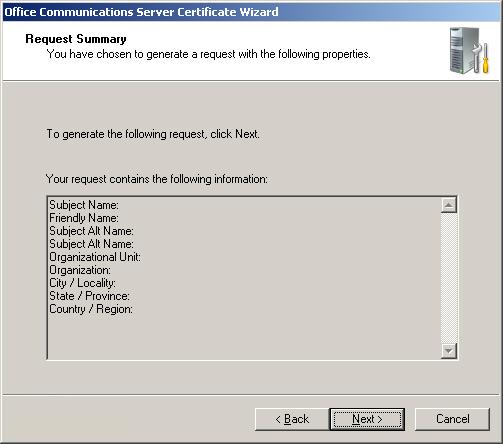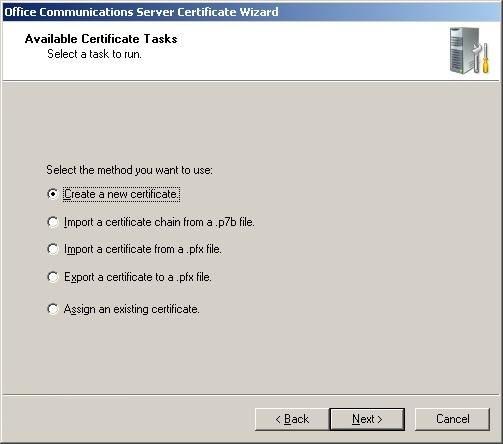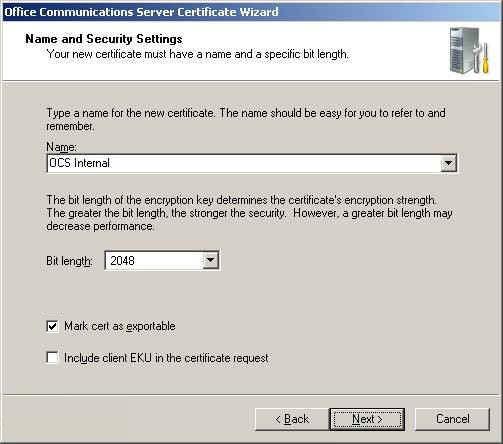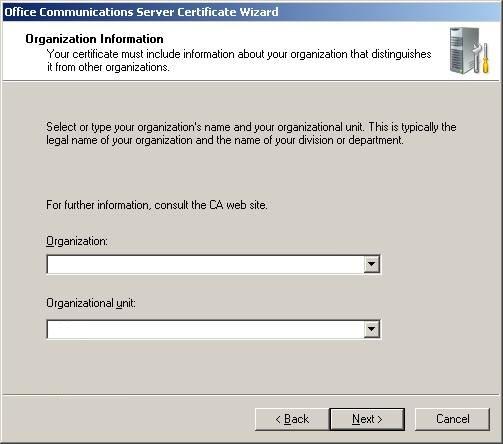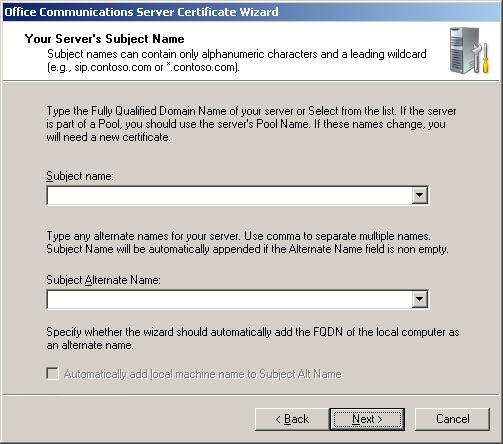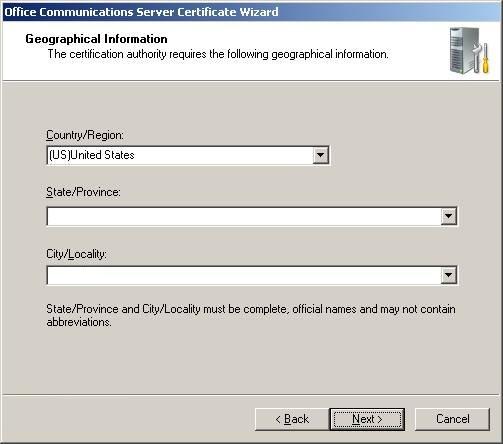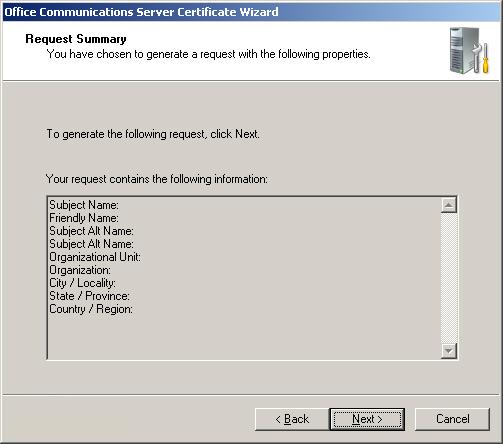Генерация CSR на Microsoft Office Communications Server 2007
Пошаговая инструкция генерации CSR на Microsoft Office Communications Server 2007
- После того, как Вы установили Office Communications Server 2007 (OCS) нажмите Start -> Programs -> Administrative Tools -> Office Communications Server 2007.
- Раскрывайте встроенные папки до тех пор, пока Вы не доберетесь до Enterprise Edition Сервера, который Вы устанавливали.
- Кликните правой кнопкой мыши на нужном имени сервера и выберите вклдаку "Certificates". Нажмите “Next” (Далее) для продолжения настройки.
- В открывшемся окне выберите “Create a new certificate ” (Создать новый сертификат) и нажмите “Next” (Далее).
- Выберите "Prepare the request now, but send it later" и нажмите “Next” (Далее).

- В поле "Name" введите название Вашего сертификата. Это название - просто ярлык сертификата, поэтому можете называть его как пожелаете, так же как и имя сервера или пула FQDN.
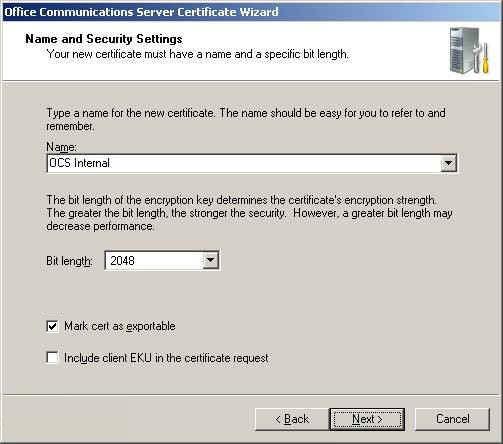
- Для того, чтобы экспортировать сертификат на другие серверы, Вам необходимо убедиться что выбран пункт "Mark cert as exportable". Затем нажмите “Next” (Далее).
- В графе "Organization" (Организация) введите точное юридическое название Вашей компании, включая аббревиатуру ООО, ОАО, ЗАО и т.д.
- В графе "Organizational Unit" введите название отдела (например, бухгалтерский или инженерный) и нажмите “Next” (Далее).
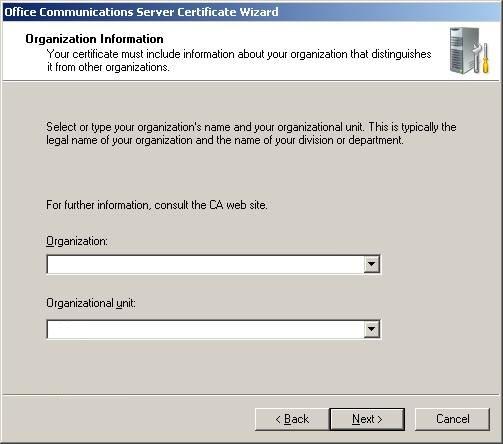
- В графе "Subject Name" введите полное точное название доменного имени пула. Выберите опцию "Automatically add local computer name", и нажмите “Next” (Далее).
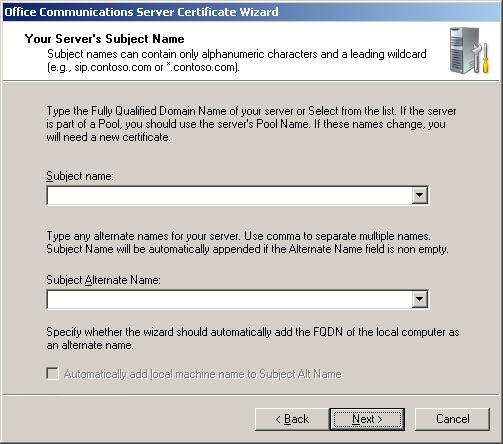
- Введите подробно Country (Страну), State/Province (область) и City (город) и нажмите “Next” (Далее).
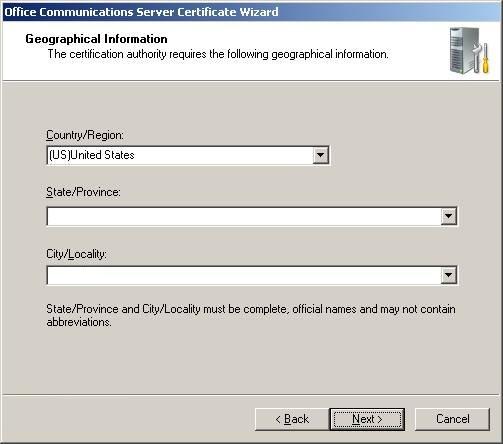
- Выберите имя файла и ячейку, чтобы сохранить запрос на новый сертификат. Файл будет иметь текстовый формат и расширение .txt . Нажмите “Save” (Сохранить)
- Просмотрите настройки и закончите работу с мастером создания сертификатов. Файл CSR будет сохранен в ту папку, которую Вы указали выше. Во время оформления SSL сертификата необходимо скопировать и вставить CSR в форму при заказе сертификата. Откройте файл CSR при помощи блокнота, и скопируйте оттуда содержимое в форму при заказе сертификата. Выберите "Microsoft Office Communications Server 2007" как платформу сервера.